- A Guild Wars 2 az elmúlt évek egyik legnépszerűbb MMORPG-je, világszerte több százezer játékossal.
- Sajnos van, aki észreveszi G-tuild Wars 2 összeomlik a Windows 10 rendszerben.
- A probléma kijavításához próbálkozzon a számítógép illesztőprogramjának frissítésével vagy a játékfájlok javításával.
- Ha ez nem működik, akkor a játék elindítása a Clean Boot alatt biztosan megteszi a trükköt.

Ez a szoftver kijavítja a gyakori számítógépes hibákat, megvédi Önt a fájlvesztésektől, a rosszindulatú programoktól, a hardverhibáktól és optimalizálja a számítógépet a maximális teljesítmény érdekében. Javítsa ki a PC-problémákat és távolítsa el a vírusokat most 3 egyszerű lépésben:
- Töltse le a Restoro PC-javító eszközt amely a szabadalmaztatott technológiákkal érkezik (szabadalom elérhető itt).
- Kattintson a gombra Indítsa el a szkennelést hogy megtalálja azokat a Windows problémákat, amelyek PC problémákat okozhatnak.
- Kattintson a gombra Mindet megjavít a számítógép biztonságát és teljesítményét érintő problémák kijavításához
- A Restorót letöltötte 0 olvasók ebben a hónapban.
Guild Wars 2 egy nagyon népszerű MMORPG játék, több százezer felhasználóval a világon; egyes panaszok szerint a Guild Wars 2 összeomlik és lefagy a Windows 10 rendszerben:
Amikor elindítottam a Guild Wars 2 játékot, a számítógépem összeomlott. Ezután folytattam a videokártya-illesztőprogramok frissítését, ahogyan azt a fórumokon javasolták (Windows 8.1-en vagyok), de most ezeket az állandó hibaüzeneteket kapom, amikor futtatni akarom a játékot. Milyen további lépéseket tehetek, hogy még egyszer játszhassam a Guild Wars 2 játékot?
Ezután a Guild Wars 2 játékosa megosztja a linket a pontos hibához: Kivétel: c0000005; A 7425e8a9 címen található memória nem olvasható;
App: Gw2.exe.
Ha ez nem oldotta meg a Guild Wars 2 játékot, amely összeomlott a Windows 10 rendszerben, írja le alaposan a problémáját a megjegyzés rovatban, és gyorsan kutatunk többet erről, hogy megfelelő megoldást találjunk az Ön számára probléma.
Hogyan javíthatom ki a Guild Wars 2 összeomlását a Windows 10 rendszeren?
1. Frissítse az illesztőprogramokat

Maga a Guildwars egy meglehetősen régi játék, de a folyamatos frissítések azt jelentik, hogy maga a játék is sokat fejlődött az első megjelenése óta, és a rendeltetésszerű futtatáshoz szükséges rendszerkövetelmények is.
Ennek ellenére, csak azért, mert a játék 2012-ből származik, ez nem jelenti azt, hogy egy 2012-es PC vágja le.
Azonban, ha a számítógépe ilyen régi, de csúcskategóriás volt azokban a napokban, akkor az illesztőprogram-frissítések teljes köre elegendő lehet a Guild Wars 2 legújabb verziójának futtatásához.
Azonban nehéz megtalálni a megfelelő illesztőprogramokat, különösen, ha a hardver régebbi, és akkor egy jó harmadik féltől származó megoldás, mint pl. DriverFix nagyszerű kiegészítést jelent a digitális könyvtárhoz.

A 18 millió illesztőprogramból álló könyvtár segítségével ez az eszköz beolvassa a számítógépét, letölti a szükségesnek ítélt illesztőprogramokat, majd egy mozdulattal telepíti őket az Ön számára.

DriverFix
Frissítse az illesztőprogramokat, és kerülje az összes problémát a Guild Wars 2 játék közben. Használja még ma a DriverFix-et!
2. Javítsa meg a játékfájljait

- Keresse meg a Gw2.exe fájl
- Ennek a Guild Wars 2 telepítési könyvtárában kell lennie
- Kattintson a jobb gombbal a fájlra, és válassza a Parancsikon létrehozása lehetőséget
- Módosítsa a parancsikon nevét erre: Guild Wars 2 javítás
- Kattintson a jobb gombbal a parancsikonra, és válassza a lehetőséget Tulajdonságok
- Nézd a Célvonal és add hozzá -javítás a végéig
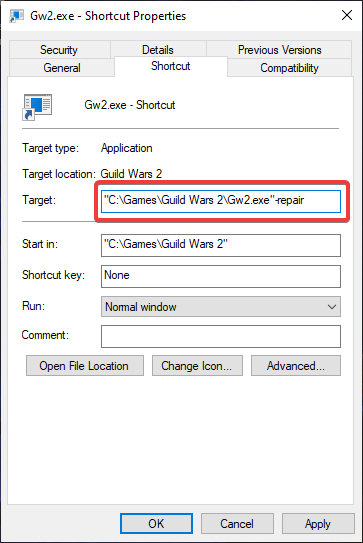
- Most valami ilyennek kell kinéznie:
"C: \ Games \ Guild Wars 2 \ gw2.exe" javítás - Válassza az OK lehetőséget
A játék kliensének most el kell kezdenie a javítást, majd a Guild Wars 2 rendben elindul, miután ez megtörtént.
3. Végezzen el egy tiszta indítást
- nyomja megRajt
- BegépelMSCONFIG
- Válassza ki az első eredményt aRendszerkonfigurációs segédprogram
- Menj aSzolgáltatásokfülre
- Jelölje be a feliratú négyzetetAz összes Microsoft-szolgáltatás elrejtése
- Válassza a lehetőséget Összes letiltása
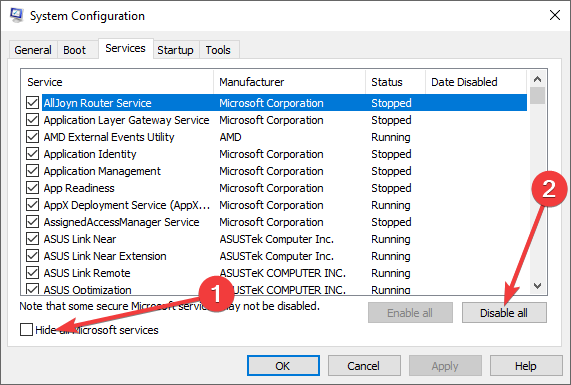
- Ügyeljen arra, hogy ellenőrizze azokat a kritikus szolgáltatásokat, amelyekre még a Clean Boot alkalmazásban is szüksége van, például a perifériák alkalmazásait vagy a vezeték nélküli kapcsolat szoftverét.
- Lépjen az Indítás fülre, és válassza a Feladatkezelő megnyitása lehetőséget
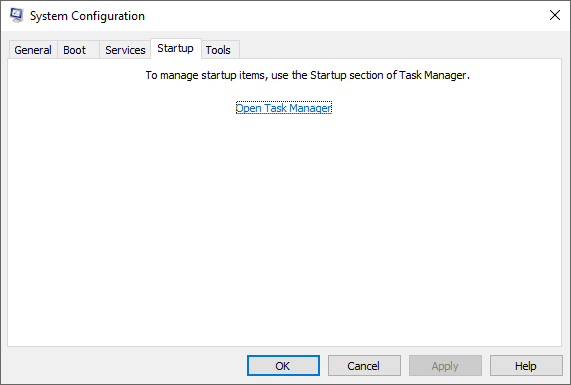
- Kattintson a jobb gombbal az összes megjelenített alkalmazásra, és válassza a Letiltás egyesével
- Kattintson az OK gombra
- Indítsa újra a számítógépet, majd próbálja újra elindítani a Guild Wars 2 programot.
A Guild Wars 2 problémái vannak a Windows 10 rendszerben, például összeomlások, grafikus hibák, illesztőprogramokkal kapcsolatos problémák, a teljes képernyős játékmód problémái és a játékbeállítások késése. Ha a problémák egyikével találkozik, ellenőrizze ezt fix útmutató és megszabadulni tőlük.
Ha problémái vannak a csatlakozással a Guild Wars 2 lejátszása közben, vagy egyszerűen csak olyan egyéb szerverekhez szeretne hozzáférni, amelyekre a földrajzi helye miatt nincs lehetősége, érdemes megkeresnie a a Guild Wars 2 legjobb VPN-szolgáltatásainak listája.
Mondja el nekünk, hogy melyik módszerrel oldotta meg a Guild Wars 2 problémáit azáltal, hogy visszajelzést küldött nekünk az alábbi megjegyzések részben.
 Még mindig vannak problémái?Javítsa ki őket ezzel az eszközzel:
Még mindig vannak problémái?Javítsa ki őket ezzel az eszközzel:
- Töltse le ezt a PC-javító eszközt Nagyszerűnek értékelte a TrustPilot.com oldalon (a letöltés ezen az oldalon kezdődik).
- Kattintson a gombra Indítsa el a szkennelést hogy megtalálja azokat a Windows problémákat, amelyek PC problémákat okozhatnak.
- Kattintson a gombra Mindet megjavít hogy megoldja a szabadalmaztatott technológiákkal kapcsolatos problémákat (Exkluzív kedvezmény olvasóinknak).
A Restorót letöltötte 0 olvasók ebben a hónapban.
![A Dota 2 gyakori problémáinak kijavítása [TELJES ÚTMUTATÓ]](/f/6fa16d9aeeba92faab3a79c3231eee9a.jpg?width=300&height=460)

